MacBook Pro từ lâu đã được xem là một trong những chiếc laptop hàng đầu cho việc tiêu thụ nội dung đa phương tiện. Với màn hình tuyệt đẹp và hệ thống loa stereo hướng lên chất lượng cao, cả hai phiên bản 14 inch và 16 inch đều sở hữu màn hình 2K đỉnh cao hỗ trợ HDR, đưa chúng vào danh sách những màn hình laptop tốt nhất hiện nay. Mặc dù không phải OLED như một số đối thủ, nhưng tổng thể trải nghiệm mà MacBook Pro mang lại là vô cùng ấn tượng. Tuy nhiên, một điểm mà nhiều người dùng có thể chưa biết hoặc chưa hài lòng là dù tất cả các máy MacBook Pro từ chip M1 Pro trở lên đều có độ sáng tối đa 1.000 nits, nhưng mức độ sáng này chỉ đạt được khi hiển thị nội dung HDR – và cũng chỉ ở một phần nhất định của màn hình.
Điều này có thể gây ra không ít phiền toái, đặc biệt với những ai thường xuyên làm việc ngoài trời hoặc trong môi trường có ánh sáng mạnh. Với những cửa sổ lớn ở quán cà phê hay ánh nắng trực tiếp chiếu vào, màn hình MacBook Pro dù vẫn đọc được nhưng không đủ rực rỡ, khiến nhiều người mong muốn một màn hình sáng hơn ở các thế hệ sau. Tuy nhiên, một khám phá gần đây đã mở ra một giải pháp bất ngờ: bạn không cần phải nâng cấp lên một chiếc Mac mới, chiếc MacBook hiện tại của bạn vẫn có thể sáng hơn đáng kể chỉ với một “thủ thuật” đơn giản. Giờ đây, MacBook của tôi luôn hoạt động ở 1.000 nits mỗi khi tôi ra ngoài, và tôi không thể hài lòng hơn! Dưới đây là cách bạn cũng có thể làm được điều đó.
MacBook Pro: Màn hình tuyệt đẹp nhưng còn “ẩn mình”
Màn hình Liquid Retina XDR của MacBook Pro, với khả năng hiển thị độ phân giải 2K sắc nét và hỗ trợ HDR, mang đến trải nghiệm hình ảnh sống động và chi tiết ấn tượng. Với độ sáng tối đa 1.000 nits khi xem nội dung HDR, nó thực sự nổi bật trong ngành công nghiệp laptop. Thế nhưng, độ sáng cực đại này lại không được kích hoạt mặc định trong các tác vụ thông thường.
Đây là một hạn chế đáng kể nếu bạn thường xuyên làm việc trong môi trường ánh sáng mạnh, như quán cà phê có cửa sổ lớn hoặc ngoài trời. Ánh sáng mặt trời chiếu trực tiếp vào màn hình có thể khiến nội dung trở nên khó nhìn, buộc người dùng phải nheo mắt hoặc tìm kiếm bóng râm. Sự bất tiện này khiến nhiều người dùng MacBook Pro luôn ao ước một màn hình sáng hơn, hoạt động ở mức 1.000 nits liên tục để tối ưu hóa trải nghiệm làm việc và giải trí ở mọi lúc mọi nơi.
 MacBook Pro M2 Max màu xám không gian đang đóng, tượng trưng cho khả năng làm việc di động
MacBook Pro M2 Max màu xám không gian đang đóng, tượng trưng cho khả năng làm việc di động
Giải pháp “bí mật” để MacBook Pro sáng hơn: Ứng dụng Brightintosh
Vậy đâu là “thủ thuật” giúp MacBook Pro của bạn đạt độ sáng 1.000 nits mọi lúc? Câu trả lời nằm ở một ứng dụng đơn giản mà hiệu quả.
Brightintosh là gì và cách cài đặt?
Hiện có một vài ứng dụng có chức năng tương tự, nhưng ứng dụng được khuyên dùng và đã được thử nghiệm là Brightintosh. Tôi đã sử dụng Brightintosh trong một tuần mà không gặp bất kỳ vấn đề nào, nên đây là lựa chọn đáng tin cậy. Một điểm cộng lớn là Brightintosh có sẵn để tải về trên App Store, giúp bạn an tâm hơn về nguồn gốc và tính bảo mật, không cần phải dựa vào các nền tảng bên thứ ba để cài đặt.
Sau khi cài đặt, bạn sẽ thấy một danh sách hướng dẫn sử dụng Brightintosh khá đơn giản và trực quan. Tiếp theo, ứng dụng sẽ yêu cầu bạn bắt đầu dùng thử miễn phí trong ba ngày. Khi thời gian dùng thử kết thúc, bạn có thể mua bản quyền vĩnh viễn với giá 1,99 USD – một mức giá vô cùng hợp lý so với chức năng mà nó mang lại. Bạn hoàn toàn có thể tự đánh giá xem ứng dụng này có đáng giá hay không trong thời gian dùng thử.
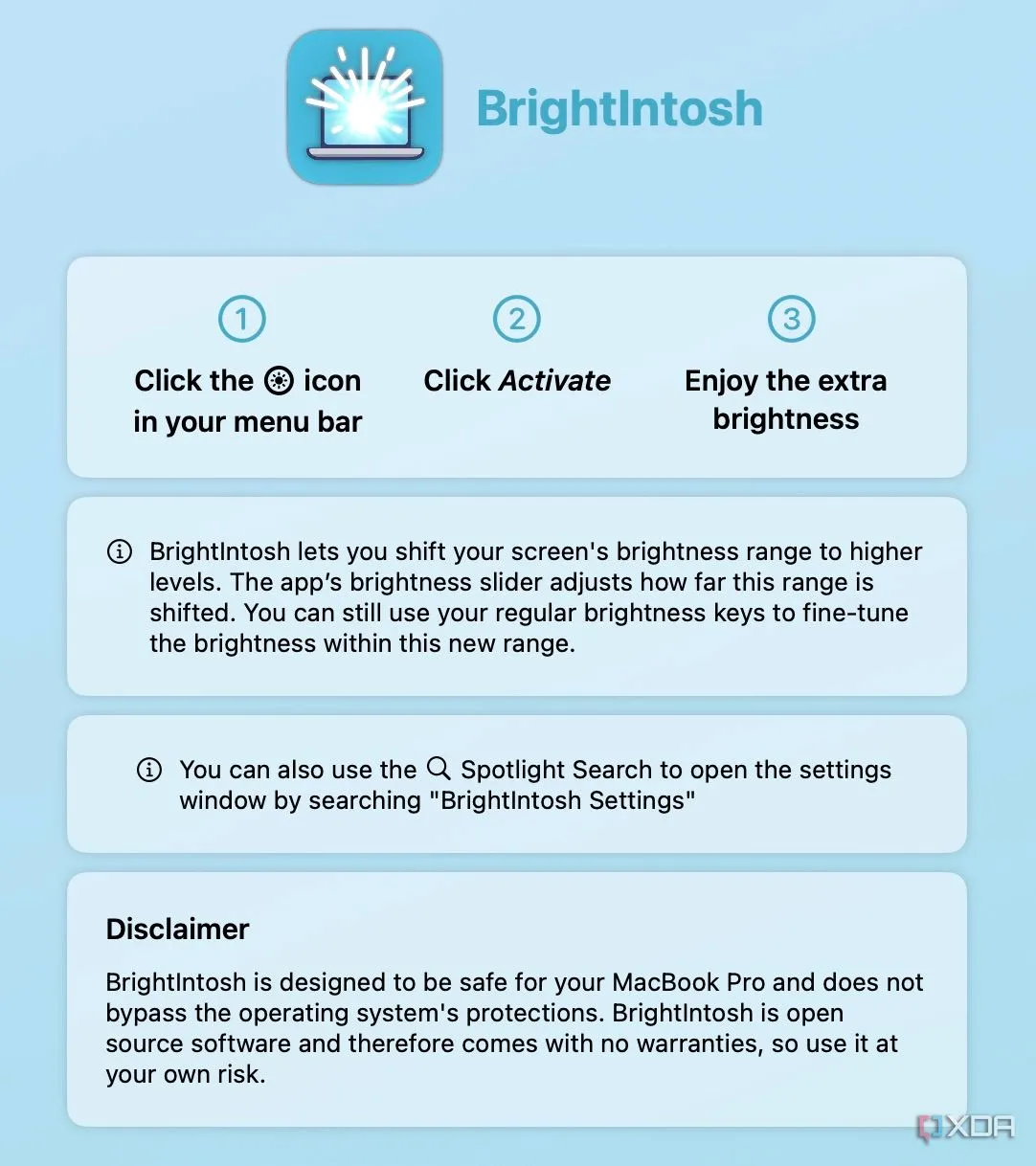 Màn hình chào mừng của ứng dụng Brightintosh trên macOS, hướng dẫn sử dụng ban đầu
Màn hình chào mừng của ứng dụng Brightintosh trên macOS, hướng dẫn sử dụng ban đầu
Brightintosh hoạt động như thế nào?
Brightintosh sẽ thêm một biểu tượng nhỏ vào thanh menu trên Mac của bạn. Khi nhấp vào, bạn sẽ thấy nút “Activate” (Kích hoạt) và quyền truy cập vào màn hình cài đặt của ứng dụng. Tại đây, bạn có thể tùy chỉnh cường độ tăng độ sáng, cài đặt ứng dụng tự khởi động khi đăng nhập, tắt ứng dụng khi pin Mac xuống dưới một ngưỡng nhất định hoặc sau một khoảng thời gian quy định, và thiết lập phím tắt để kích hoạt chế độ độ sáng cao trên bất kỳ màn hình nào.
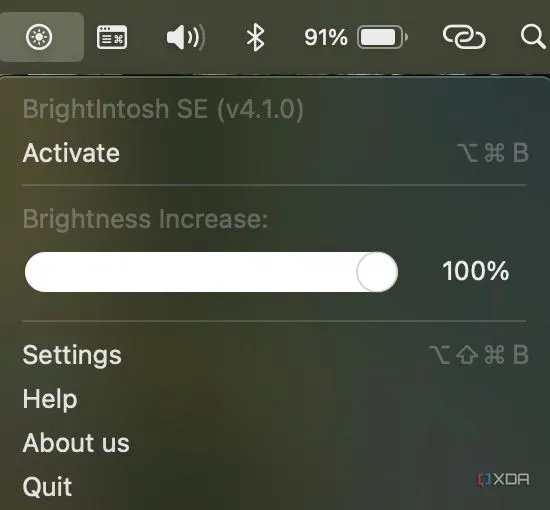 Giao diện ứng dụng Brightintosh với nút "Activate" để kích hoạt chế độ tăng độ sáng MacBook Pro
Giao diện ứng dụng Brightintosh với nút "Activate" để kích hoạt chế độ tăng độ sáng MacBook Pro
Nhấp vào “Activate” để bắt đầu dịch vụ, và bạn sẽ ngay lập tức nhận thấy sự tăng cường độ sáng rõ rệt. Để thấy sự khác biệt, bạn có thể thử tối đa độ sáng màn hình của mình rồi kích hoạt Brightintosh. Ứng dụng này tuyên bố đạt được điều đó bằng cách hiển thị một lớp phủ pixel 1×1 siêu nhỏ với màu HDR sáng nhất ở một góc của màn hình. Điều này “đánh lừa” macOS tin rằng bạn đang xem nội dung HDR trên toàn màn hình. Theo các nhà phát triển, Brightintosh cũng điều chỉnh giá trị gamma của màn hình để tăng cường độ sáng trên toàn bộ diện tích hiển thị.
Cần lưu ý rằng Brightintosh chỉ hỗ trợ các dòng MacBook Pro từ M1 Pro trở lên và Pro Display XDR.
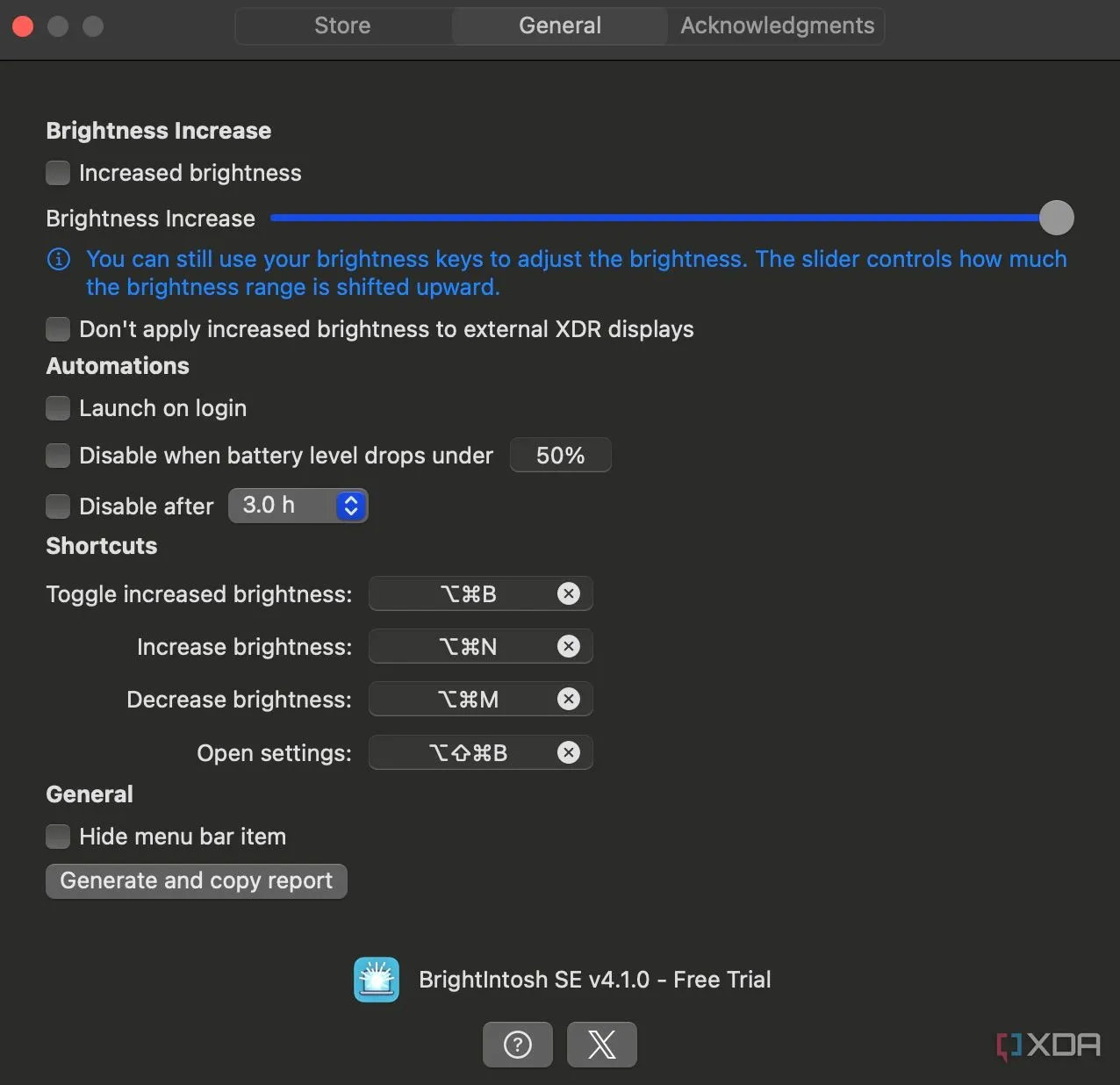 Màn hình cài đặt của Brightintosh với các tùy chọn điều chỉnh cường độ sáng và tự động kích hoạt
Màn hình cài đặt của Brightintosh với các tùy chọn điều chỉnh cường độ sáng và tự động kích hoạt
Brightintosh có thực sự hiệu quả và an toàn?
Để đánh giá mức độ hiệu quả của Brightintosh, chúng ta cần xem xét cả kết quả thực tế và những khuyến nghị từ nhà phát triển.
Mức độ hiệu quả thực tế
Mặc dù không có thiết bị đo lux chuyên nghiệp, việc sử dụng một ứng dụng trên điện thoại (sử dụng cảm biến ánh sáng môi trường) để ước tính độ sáng đã cho thấy sự khác biệt rõ rệt. Trên nền trắng tinh khiết, ở độ sáng tối đa mà không có Brightintosh, ứng dụng ghi nhận 195 lux. Với Brightintosh được kích hoạt, con số này tăng lên đáng kể, đạt 535 lux. Cần lưu ý rằng tôi có sử dụng một miếng dán màn hình mờ trên Mac, điều này có thể làm thay đổi các giá trị đo. Tuy nhiên, sự chênh lệch này đã minh chứng cho hiệu quả rõ rệt mà Brightintosh mang lại.
 Màn hình MacBook Pro hiển thị ở độ sáng cao thông thường trước khi kích hoạt Brightintosh
Màn hình MacBook Pro hiển thị ở độ sáng cao thông thường trước khi kích hoạt Brightintosh Màn hình MacBook Pro hiển thị với độ sáng tăng cường sau khi sử dụng ứng dụng Brightintosh
Màn hình MacBook Pro hiển thị với độ sáng tăng cường sau khi sử dụng ứng dụng Brightintosh
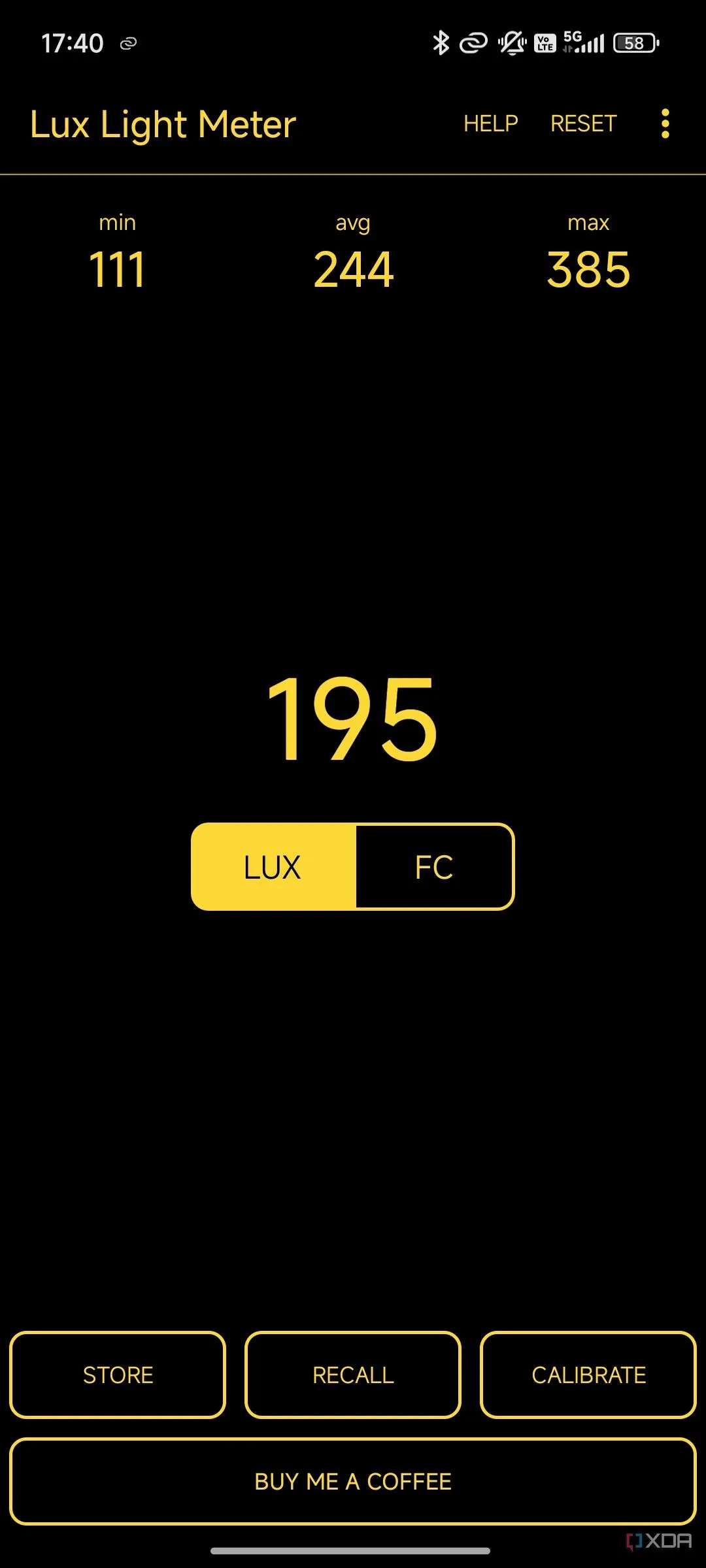 Kết quả đo độ sáng (Lux) màn hình MacBook Pro ở chế độ tiêu chuẩn
Kết quả đo độ sáng (Lux) màn hình MacBook Pro ở chế độ tiêu chuẩn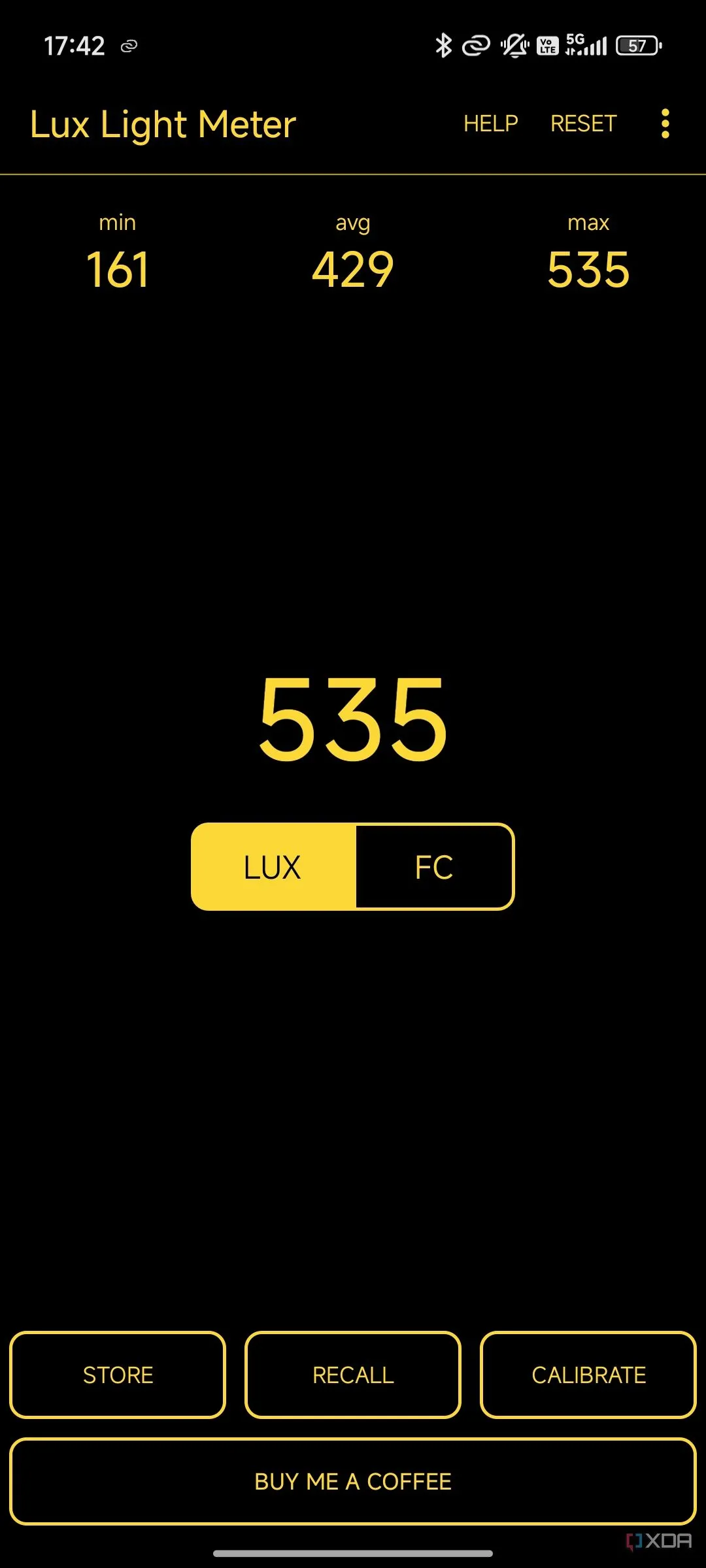 Kết quả đo độ sáng (Lux) màn hình MacBook Pro khi kích hoạt Brightintosh cho thấy sự tăng cường rõ rệt
Kết quả đo độ sáng (Lux) màn hình MacBook Pro khi kích hoạt Brightintosh cho thấy sự tăng cường rõ rệt
Rủi ro tiềm ẩn và khuyến nghị sử dụng
Theo các nhà phát triển, Brightintosh không gây hại cho màn hình Mac của bạn bởi vì độ sáng vẫn được kiểm soát bởi macOS. Điều này có nghĩa là ứng dụng không can thiệp vào phần cứng mà chỉ “đánh lừa” hệ điều hành. Tuy nhiên, tôi khuyên bạn không nên sử dụng nó trong thời gian quá dài liên tục. Việc duy trì độ sáng cao liên tục có thể ảnh hưởng đáng kể đến thời lượng pin và cũng có thể khiến MacBook của bạn nóng lên hơn bình thường. Hãy sử dụng một cách hợp lý để đảm bảo tuổi thọ thiết bị.
Trải nghiệm làm việc ngoài trời được nâng tầm
Thay đổi lớn nhất sau khi cài đặt Brightintosh là tôi không còn phải liên tục nhấn nút tăng độ sáng, hy vọng màn hình sẽ sáng hơn một cách thần kỳ. Giờ đây, nó thực sự sáng hơn. Tôi nhận thấy rằng độ sáng tăng thêm đặc biệt hữu ích khi làm việc ngoài trời, dưới nguồn sáng trực tiếp, hoặc khi bạn đang xem một chương trình hoặc bộ phim trên chuyến bay mà ngồi cạnh cửa sổ. Ngay cả khi ánh sáng mặt trời chiếu thẳng vào màn hình, bạn vẫn có thể xem nội dung mà không gặp trở ngại nào. Điều này khiến ứng dụng Brightintosh, với mức giá chỉ 2 USD sau khi hết thời gian dùng thử, trở nên hoàn toàn xứng đáng.
Brightintosh là một ứng dụng cho phép bạn tăng độ sáng màn hình MacBook Pro lên 1.000 nits mọi lúc, cải thiện đáng kể trải nghiệm xem và làm việc trong môi trường sáng.
Kết luận
MacBook Pro với màn hình Liquid Retina XDR đã mang lại chất lượng hiển thị tuyệt vời, nhưng khả năng đạt 1.000 nits chỉ khi xem nội dung HDR đã tạo ra một hạn chế nhất định cho người dùng thường xuyên làm việc ở môi trường sáng. Ứng dụng Brightintosh xuất hiện như một giải pháp đơn giản nhưng hiệu quả, cho phép bạn khai thác tối đa độ sáng màn hình MacBook Pro M1 Pro trở lên mọi lúc, nâng cao trải nghiệm làm việc và giải trí ngoài trời.
Mặc dù ứng dụng có thể tiêu thụ pin hơn và tiềm ẩn nguy cơ làm nóng máy khi sử dụng liên tục trong thời gian dài, nhưng với mức giá chỉ 1,99 USD sau ba ngày dùng thử miễn phí, đây thực sự là một khoản đầu tư nhỏ mang lại giá trị lớn. Nếu bạn là một người dùng MacBook Pro thường xuyên đối mặt với vấn đề màn hình không đủ sáng, Brightintosh chắc chắn là một công cụ đáng để thử. Hãy tải Brightintosh về từ App Store và tự mình trải nghiệm sự khác biệt. Đừng quên chia sẻ ý kiến của bạn về ứng dụng này trong phần bình luận bên dưới nhé!